Virus- tai haittaohjelmahyökkäykset voivat helposti johtaa tähän ongelmaan
- Jos huomaat FPS: n putoamisen RAM-muistin päivittämisen jälkeen, ne eivät joko ole yhteensopivia tai ne eivät ole kunnolla kiinni.
- Vanhentunut GPU-ohjain tai vioittunut järjestelmätiedosto voi myös aiheuttaa tämän ongelman.
- Alkuperäisen kiintolevyn päivittämisen nopeampaan SSD-levyyn pitäisi osoittautua melko kustannustehokkaaksi tapaksi korjata FPS-pudotusongelma.
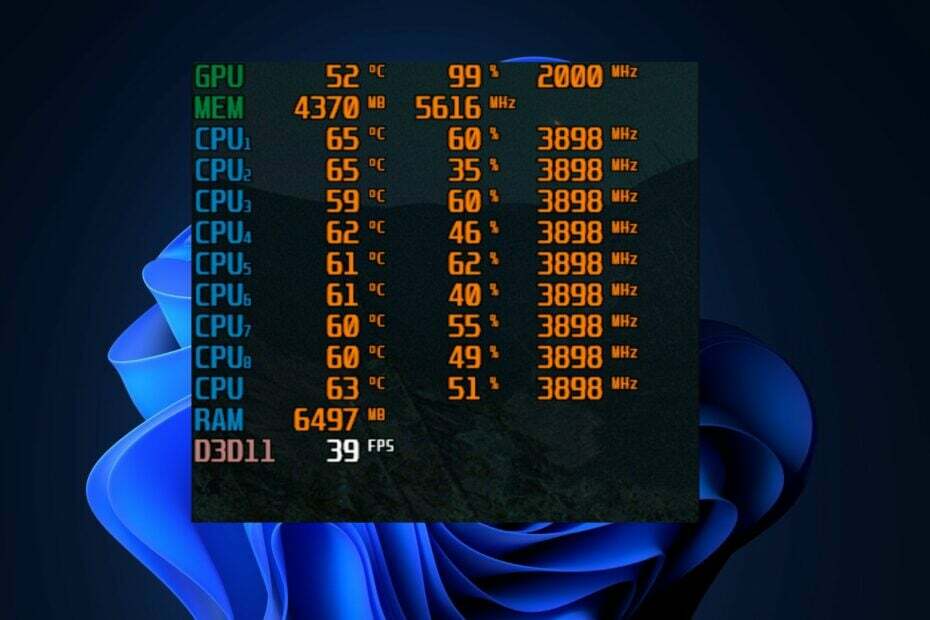
XASENNA NAPSAUTTAMALLA LATAA TIEDOSTOA
Tämä ohjelmisto pitää ohjaimet käynnissä ja suojaa näin yleisiltä tietokonevirheiltä ja laitteistovikoilta. Tarkista kaikki ohjaimesi nyt kolmella helpolla vaiheella:
- Lataa DriverFix (vahvistettu lataustiedosto).
- Klikkaus Aloita skannaus löytääksesi kaikki ongelmalliset ajurit.
- Klikkaus Päivitä ajurit saada uusia versioita ja välttää järjestelmän toimintahäiriöt.
- DriverFix on ladannut 0 lukijat tässä kuussa.
FPS-pudotukset ovat yksi suurimmista peliongelmista, jotka vaikuttavat pelien harrastajien pelikokemukseen. Joidenkin lukijamme tuoreen raportin mukaan he kohtaavat FPS-pudotuksen RAM-muistin päivityksen jälkeen.
Tämä voi olla melko turhauttavaa mm FPS putoaa voi vaikuttaa jopa peleihin, joissa on alhaiset tekniset tiedot. Tästä huolimatta olemme koonneet tähän artikkeliin joitain mahdollisia korjauksia tähän virheeseen.
Miksi FPS putosi RAM-päivityksen jälkeen?
FPS-pudotukset peleissä liittyvät yleensä vanhentuneisiin tai vioittuneisiin ohjaimiin. Olemme kuitenkin hahmotelleet joitain muita tekijöitä, jotka voivat vaikuttaa FPS: n laskuun RAM-päivityksen jälkeen:
- RAM-asennus – RAM-moduuleja ei joko ole asennettu oikein emolevylle tai ne eivät olleet yhteensopivia.
- Erilaisia RAM-kapasiteettia – Käytettäessä RAM-muistia kaksikanavaisessa tilassa, niiden kapasiteetin on oltava sama. Jos esimerkiksi käytit 2 x 8 Gt RAM-kaksikanavakokoonpanoa, yhden niistä korvaaminen 16 Gt: n moduulilla poistaa kaksikanavaisen tilan käytöstä ja aiheuttaa FPS-pudotuksen.
- Grafiikkaohjaimen kanssa ongelmia – Yksi tärkeimmistä syistä useiden FPS-pudotusongelmien taustalla johtuu vanha tai vioittunut näytönohjain.
- Windows päivitysongelmia – Toinen mahdollinen syy FPS: n laskuun RAM-päivityksen jälkeen on ongelmallinen Windows-päivitys.
- Puutteellinen jäähdytysjärjestelmä – Komponenttien suorituskyky heikkenee, kun ne alkavat ylikuumentua riittämättömän ilmanvaihdon vuoksi. Tarkista oppaastamme paras kannettavan tietokoneen jäähdytysohjelmisto.
Syistä riippumatta, siirrytään siihen, kuinka voit korjata tämän ongelman.
Mitä voin tehdä, jos FPS putoaa RAM-päivityksen jälkeen?
Ennen kuin teet muutoksia, sinun tulee kokeilla joitain alla olevista alustavista tarkistuksista:
- Tarkista RAM-muistin nopeus käyttämällä a laitteiston diagnostiikkatyökalu.
- Varmista, että tietokoneesi kohtaa vähimmäisvaatimukset käyttämällesi sovellukselle ennen kuin kohtasit FPS-pudotusvirheen.
- Vähennä prosessorin kulutusta jos se on liian korkea, ja vähentää RAM-muistin käyttöä.
- Älä käytä useita sovelluksia samanaikaisesti.
Kun olet vahvistanut yllä olevat tarkistukset ja jos tarvitset edelleen lisäapua, voit tutustua alla oleviin ratkaisuihin.
1. Tarkista RAM-muistisi virheiden varalta
- paina Windows näppäin + R aloittaaksesi Juosta konsoli, tyyppi mdsched.exe ja osui Tulla sisään tai napsauta OK.
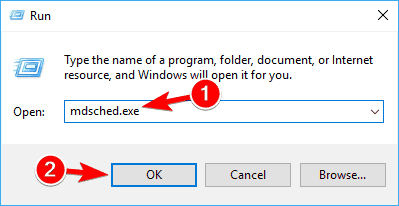
- Napsauta nyt Käynnistä nyt uudelleen ja tarkista ongelmat.
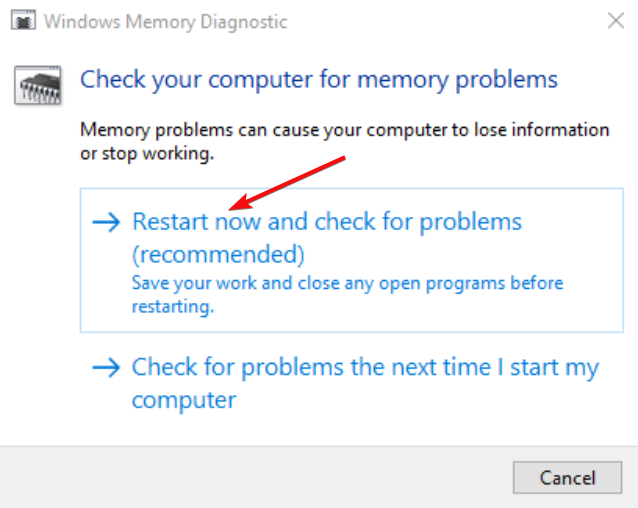
- Uudelleenkäynnistyksen jälkeen työkalu tarkistaa muistisi ja antaa raportin kaikista virheistä, jos niitä löytyy.
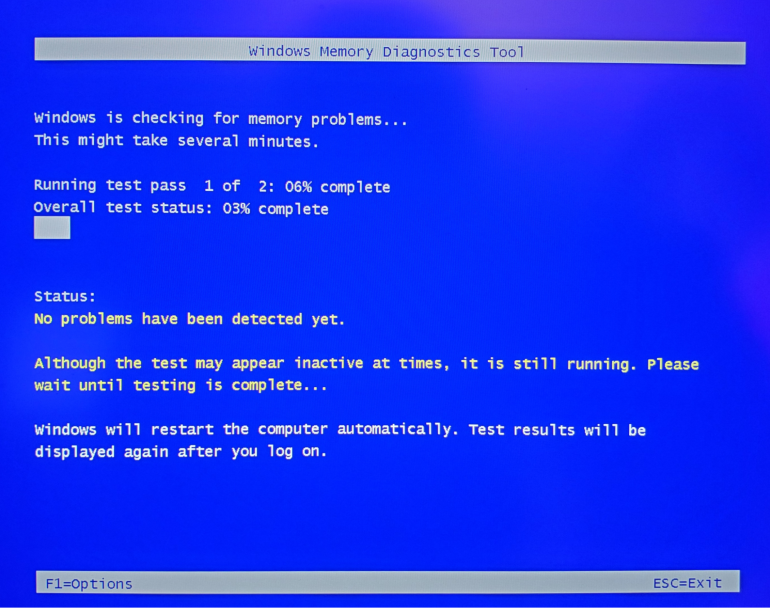
Jos jossakin RAM-moduulissasi on ongelmia, tämä työkalu löytää sen. Suosittelemme myös, että jos mahdollista, irrotat moduulit, kiinnität ne huolellisesti uudelleen ja toistat testin.
2. Suorita SFC (System File Checker) -tarkistus
- paina Windows avain, tyyppi cmd hakukentässä ja napsauta Suorita järjestelmänvalvojana.
- Kirjoita CMD-ikkunan tekstikenttään seuraava komento ja paina Tulla sisään:
sfc /scannow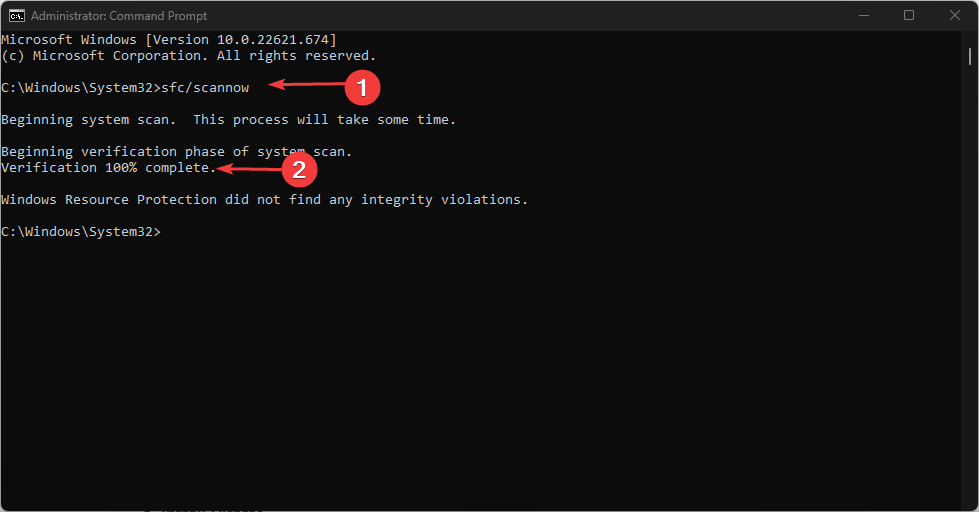
- Skannausprosessi voi kestää jonkin aikaa, joten odota, kunnes vahvistus on valmis, ja käynnistä tietokoneesi uudelleen.
SFC-skannaus on yksi parhaista työkaluista vioittuneiden järjestelmätiedostojen tunnistamiseen ja niiden korvaamiseen järjestelmään tallennetuilla välimuistikopioilla. Tarkistuksen avulla voit tietää ongelman syyn ja todennäköisen kuinka korjata se.
Jos haluat kokeilla automaattista vaihtoehtoa SFC-skannauksen suorittamiselle, suosittelemme a oma sovellus vioittuneiden tiedostojen korjaamiseen Windowsissa.
Tämä ohjelmisto pystyy korvaamaan vioittuneet tiedostot automaattisesti terveillä osilla tietokannastaan käyttöjärjestelmäsi perusteellisen tarkistuksen jälkeen.
3. Päivitä GPU-ajurit
- paina Windows + R avaimet avataksesi Juosta ikkuna, tyyppi devmgmt.msc, ja paina Tulla sisään.
- Valita Näytön sovittimet kaksoisnapsauttamalla hakutuloksista ja napsauta sitten hiiren kakkospainikkeella näytönohjain, ja valitse Päivitä ohjain kontekstivalikosta.
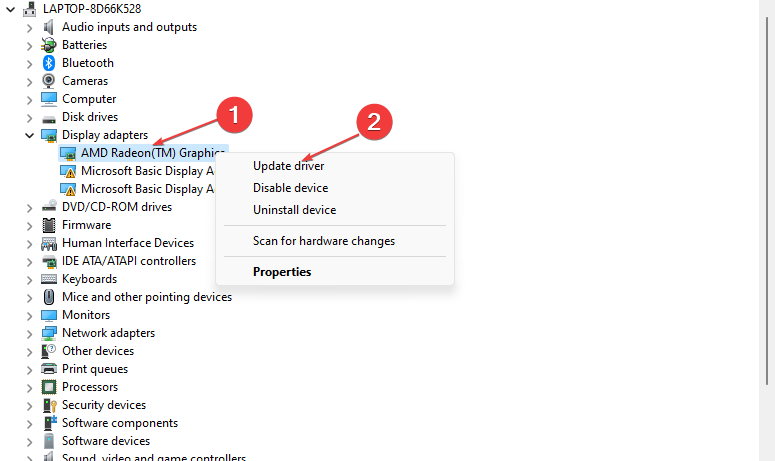
- Valitse nyt Hae ohjaimia automaattisesti ja anna Windowsin asentaa paras saatavilla oleva versio.
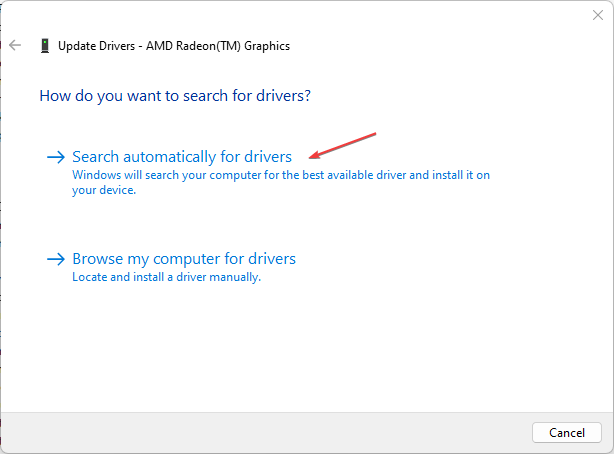
- Käynnistä tietokone uudelleen, kun päivitys on valmis.
Vaihtoehtoisesti voit hankkia uusimman näytönohjaimen valmistajan verkkosivustolta, kuten Intel, AMD, tai Nvidia, GPU: sta riippuen.
Sen sijaan, että tekisit tämän, voit hallita näytönohjainta helpommin käyttämällä erityistä työkalua, kuten DriverFix.
Varmista, että kaikki sujuu hyvin ja vältät kaikenlaiset GPU-ohjainvirheet, varmista, että käytät täydellistä ohjainpäivitysavustaja, joka ratkaisee ongelmasi vain muutamalla napsautuksella, ja suosittelemme DriverFix. Päivitä ohjaimet turvallisesti noudattamalla näitä helppoja ohjeita:
- Lataa ja asenna DriverFix.
- Käynnistä ohjelmisto.
- Odota, että DriverFix havaitsee kaikki vialliset ajurit.
- Sovellus näyttää nyt kaikki ohjaimet, joissa on ongelmia, ja sinun on vain valittava ne, jotka haluat korjata.
- Odota, että sovellus lataa ja asentaa uusimmat ohjaimet.
- Uudelleenkäynnistää tietokoneellesi, jotta muutokset tulevat voimaan.

DriverFix
Pidä grafiikkasuorituskykysi suorituskyvyn huipulla murehtimatta sen ohjaimista.
Vieraile verkkosivustolla
Vastuuvapauslauseke: tämä ohjelma on päivitettävä ilmaisesta versiosta tiettyjen toimien suorittamiseksi.
4. Päivitä BIOS
HUOMAUTUS
BIOS-päivitysvaiheet vaihtelevat valmistajan mukaan. Voit kuitenkin käyttää alla olevia ohjeita HP-laitteille.
- Siirry kohtaan HP: n ohjain- ja ohjelmistolataussivusto.
- Valitse Kannettava tietokone tai pöytäkone, riippuen käyttämäsi tietokoneen tyypistä.
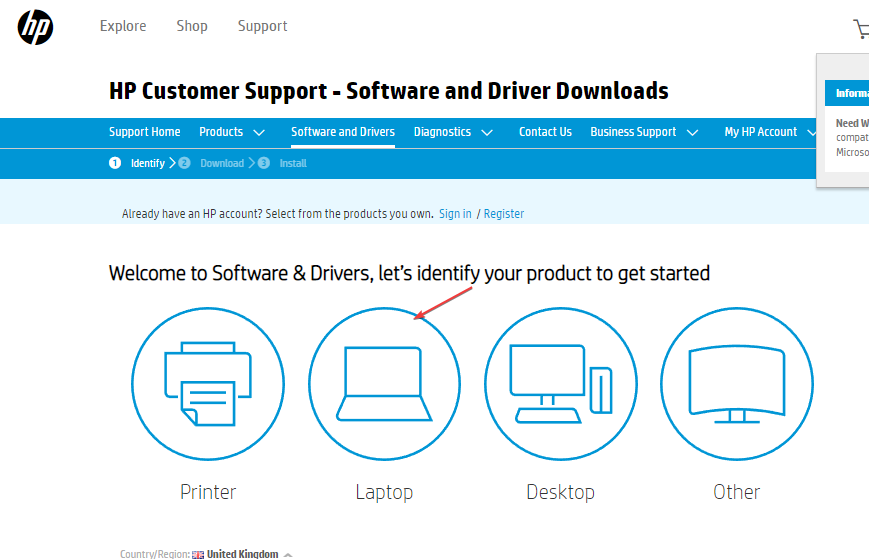
- Syötä tarkka sarjanumero tai tietokoneen malli laitteestasi.
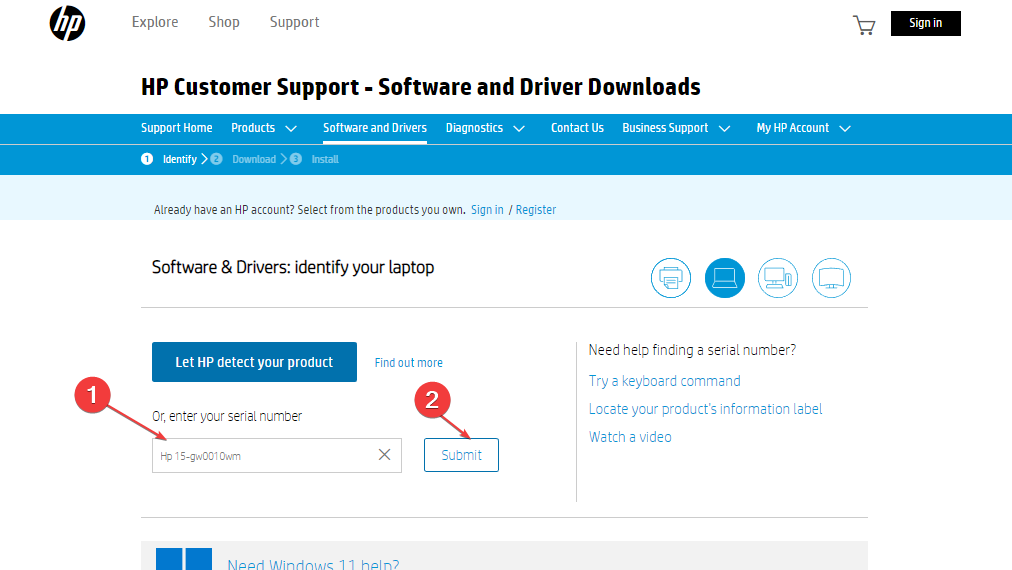
- Valitse nyt omasi OS ja käyttöjärjestelmän versioja napsauta sitten Lähetä.

- Klikkaa Kaikki kuljettajat ja sitten laajentaa BIOS tarkistaaksesi saatavilla olevat päivitykset. Napsauta seuraavaksi ladata kuvake.
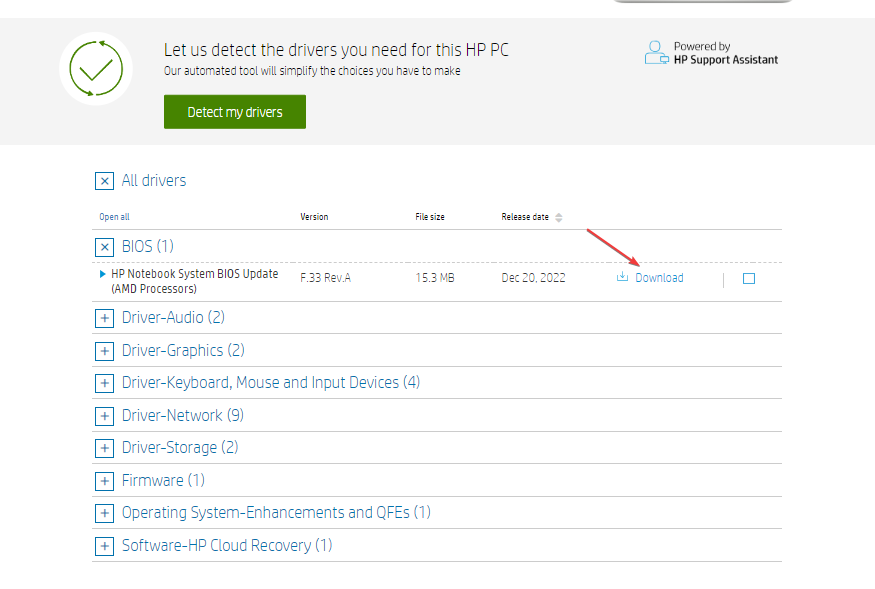
- Asenna .exe-tiedosto ja seuraa näytön ohjeita.
- Käynnistä tietokone uudelleen ja valitse Käytä päivitystä nyt käynnistyksen aikana.
Koska päivitysprosessi riippuu käyttämäsi tietokoneen tyypistä, voit tutustua yksityiskohtaiseen oppaaseemme miten BIOS päivitetään eri Windows 11 -tietokoneissa.
Jos sinulla on jo uusin BIOS-versio, voit yrittää palauttaa sen oletusasetukset ja katsoa, muuttaako se tilannetta.
- Korjaus: Pakattu (zipattu) kansio on virheellinen
- rtf64x64.sys: Kuinka korjata tämä Blue Screen of Death -virhe
- 0x800700df-virhe: Tiedoston koko ylittää rajan [Korjaa]
- RNDISMP6.SYS: 5 tapaa korjata tämä Blue Screen -virhe
5. Päivitä SSD: hen
Jos mikään toimitetuista vaiheista, mukaan lukien BIOSin päivittäminen, ei korjaa FPS-pudotusta RAM-päivitysvirheen jälkeen, voit päivittää käyttämään pelin SSD joka voisi olla tehokas tapa parantaa pelin suorituskykyä ja ratkaista matalan FPS-ongelman.
Vaihtoehtoisesti voit poistaa tai asentaa pelin uudelleen tarkistaaksesi, auttaako tämä korjaamaan FPS-pudotuksen RAM-muistin päivityksen jälkeen.
Jos sinulla on kysyttävää tai ehdotuksia FPS-pudotuksen korjaamisesta RAM-päivityksen jälkeen, ota meihin yhteyttä alla olevan kommenttiosion avulla.
Onko sinulla edelleen ongelmia? Korjaa ne tällä työkalulla:
Sponsoroitu
Jos yllä olevat neuvot eivät ratkaisseet ongelmaasi, tietokoneessasi saattaa esiintyä syvempiä Windows-ongelmia. Suosittelemme lataamalla tämän tietokoneen korjaustyökalun (arvioitu erinomaiseksi TrustPilot.com-sivustolla) käsitelläksesi niitä helposti. Napsauta asennuksen jälkeen Aloita skannaus -painiketta ja paina sitten Korjaa kaikki.


